Collegamenti del dispositivo
-
i phone
-
Mac
-
finestre
- Dispositivo mancante?
L'indirizzo e-mail associato al tuo account iCloud è anche collegato al tuo account ID Apple. La possibilità o meno di modificarlo dipende dall'indirizzo e-mail stesso. In altre parole, se desideri modificare la tua e-mail iCloud, dovrai modificare l'indirizzo e-mail associato al tuo ID Apple.

In questo articolo, ti mostreremo come modificare il tuo indirizzo email iCloud tramite il tuo ID Apple. Inoltre, imparerai come modificare il tuo indirizzo email iCloud secondario.
Come modificare il tuo indirizzo e-mail iCloud con l'ID Apple
Ci sono molti motivi per cui vorresti cambiare il tuo indirizzo email iCloud. Forse hai più indirizzi email e vuoi connetterli tutti al tuo account iCloud. Forse hai creato un nuovo account di posta elettronica aziendale e desideri collegarlo al tuo account iCloud. Allo stesso modo, cambiarlo in qualcosa di più professionale è saggio se usi lo stesso indirizzo e-mail dai tempi del liceo e ha un nome strano.
Prima di spiegare come modificare il tuo indirizzo email iCloud, è importante ricordare che il tuo account iCloud e l'account ID Apple utilizzano lo stesso indirizzo email. Questo è altrimenti noto come il tuo indirizzo email principale. Non solo questo indirizzo email ti consente di accedere al tuo account iCloud, ma anche ad altre app sui tuoi dispositivi Apple, come App Store, iMessage, Apple Music o FaceTime.
Con così tante dipendenze su un singolo indirizzo e-mail, è possibile cambiare la tua e-mail iCloud? Beh, dipende dall'indirizzo email. Se l'indirizzo email associato al tuo account iCloud e collegato al tuo ID Apple termina con "@icloud.com", non può essere modificato. Tuttavia, se termina con "@gmail.com", "@yahoo.com" o qualsiasi altra cosa, hai la possibilità di cambiarlo se lo desideri.
Tieni presente che mentre non puoi modificare la tua e-mail principale, puoi modificare il tuo indirizzo e-mail iCloud secondario, che affronteremo in seguito.
Come modificare il tuo indirizzo e-mail iCloud con l'ID Apple su un iPhone
Se hai la possibilità di modificare la tua email principale, la buona notizia è che puoi farlo direttamente nelle impostazioni del tuo iPhone. L'intero processo richiede solo pochi minuti. Segui i passaggi seguenti per vedere come modificare il tuo indirizzo e-mail iCloud con l'ID Apple sul tuo iPhone:
- Apri le tue Impostazioni sulla tua home page.

- Vai al tuo ID Apple nella parte superiore del menu.

- Passare alla scheda "Nome, numeri di telefono, e-mail".
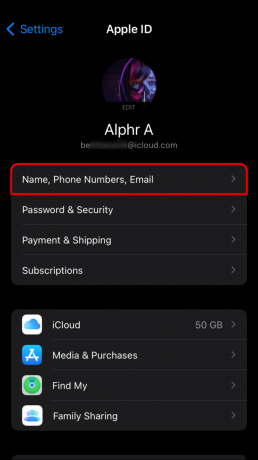
- Seleziona "Modifica" accanto al tuo ID Apple.

- Tocca il pulsante ID Apple rosso.
- Vai al pulsante "Elimina". Il tuo iPhone ti chiederà di aggiungere un nuovo indirizzo email per il tuo ID Apple.

- Scegli "Continua" nella finestra pop-up.

- Inserisci il tuo nuovo indirizzo email ID Apple.
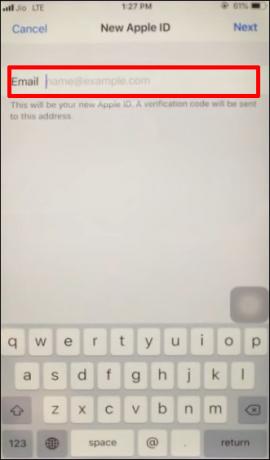
- Seleziona "Avanti".
Dopo aver eseguito questa operazione, il sistema automatizzato invierà un codice di verifica all'indirizzo e-mail che hai inserito. Dopo aver verificato il tuo nuovo indirizzo email ID Apple, riceverai una notifica che dice "Il tuo ID Apple è stato aggiornato" sul tuo telefono. La prossima volta che accedi al tuo account iCloud, usa il nuovo ID Apple che hai appena aggiunto. Non ti verrà richiesto di apportare modifiche al tuo account iCloud; si aggiornerà automaticamente.
Molti utenti iCloud non si rendono conto di poter modificare i propri indirizzi email in questo modo. Presumono erroneamente che l'eliminazione del loro vecchio ID Apple cancellerà l'archiviazione iCloud da tutti i loro dispositivi. Per modificare un ID Apple, devi eliminare quello vecchio. Tuttavia, ciò non interferirà con i file e i dati archiviati su iCloud. L'unica cosa che verrà eliminata sono le impostazioni dell'account iCloud.
Come modificare il tuo indirizzo e-mail iCloud con l'ID Apple su un PC
Se non hai accesso al tuo telefono in questo momento, puoi anche cambiare il tuo ID Apple sul tuo computer. Ecco come puoi modificare la tua email iCloud principale con il tuo ID Apple sul tuo Mac o Windows:
- Apri il browser.
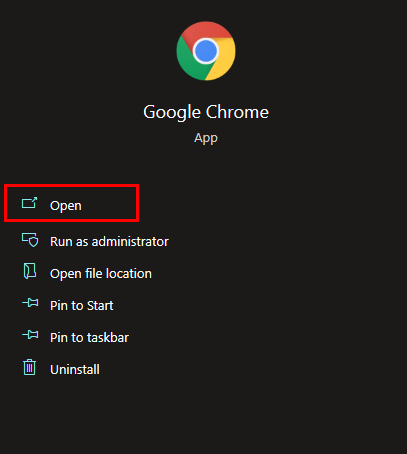
- Vai al tuo Pagina dell'account ID Apple.

- Accedi al tuo account utilizzando il tuo attuale indirizzo e-mail ID Apple.

- Fai clic sulla scheda "Accesso e sicurezza" nel pannello laterale sinistro.
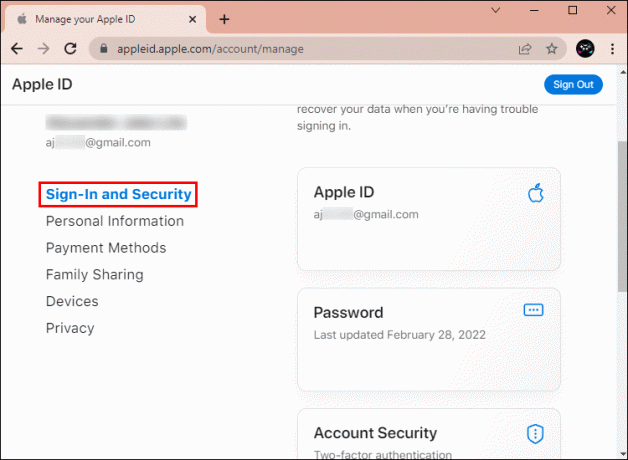
- Scegli la casella "ID Apple".

- Vai al campo "Cambia il tuo ID Apple" nella nuova finestra.

- Digita il tuo nuovo ID Apple.
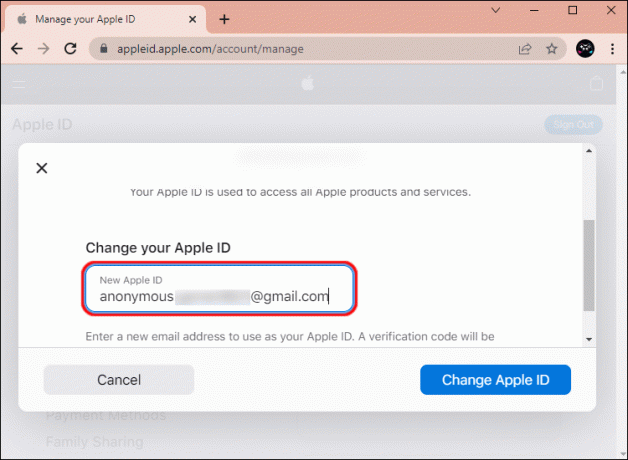
- Salva le modifiche.
Dopo aver modificato il tuo indirizzo email, apri la tua email in una nuova finestra e conferma l'email di verifica. Se non hai ricevuto l'e-mail, hai la possibilità di inviarla di nuovo dal tuo account ID Apple. Dopo aver modificato l'e-mail collegata al tuo ID Apple, verrai disconnesso da iCloud. Non dimenticare di tornare al tuo iCloud account e accedi con il tuo nuovo ID Apple.
Se hai utilizzato il tuo ID Apple per accedere alle app sul tuo iPhone, verrai automaticamente disconnesso anche da esse. Assicurati di accedere nuovamente a tutte le app con il tuo nuovo ID Apple.
Se ricevi il messaggio che l'indirizzo email che desideri utilizzare per il tuo account iCloud non è disponibile, è possibile che sia collegato a un altro ID Apple. In tal caso, dovrai rimuovere l'indirizzo e-mail dall'altro ID Apple prima di collegarlo al tuo.
Come aggiungere un indirizzo email iCloud secondario
Come accennato in precedenza, potresti non essere autorizzato a modificare il tuo indirizzo email iCloud principale. Ad esempio, se hai creato l'account iCloud più di 30 giorni fa, non sarai in grado di modificare l'indirizzo email del tuo ID Apple. Apple impone alcune limitazioni per la modifica degli indirizzi e-mail e, a volte, riceverai solo un messaggio per riprovare più tardi.
In casi come questi, l'unica cosa che puoi fare è aggiungere un indirizzo email secondario al tuo account ID Apple. È possibile collegare fino a tre indirizzi e-mail al tuo account ID Apple. Mentre l'indirizzo iCloud principale non può essere modificato, la seconda e la terza email sì. Ecco come è fatto:
- Vai al tuo account iCloud sul tuo browser.

- Accedi con il tuo ID Apple.

- Fai clic sul pulsante "Gestisci" sotto il tuo ID Apple.

- Vai alla sezione "Account".
- Seleziona l'opzione "Modifica" sul lato destro dello schermo.
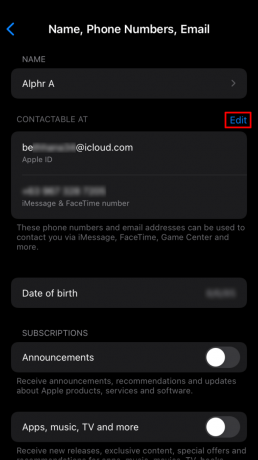
- Procedi alla sezione "Contattabile a" e scegli "Aggiungi altro".

- Fare clic sull'opzione "Indirizzo e-mail".

- Inserisci il tuo indirizzo email secondario nella casella.

- Scegli il pulsante "Continua".
Ancora una volta, dovrai verificare il nuovo indirizzo email, anche se si tratta di un indirizzo email secondario. Questo è tutto quello che c'è da fare. Hai aggiunto correttamente un nuovo indirizzo email al tuo account iCloud.
Domande frequenti
Ecco le risposte ad altre domande che potresti avere sul tuo ID Apple.
Cosa posso fare se dimentico l'email del mio ID Apple?
Se hai dimenticato quale e-mail hai utilizzato per il tuo ID Apple, dovresti prima controllare qualsiasi altro account Apple per l'indirizzo e-mail. Vai al tuo App Store, un altro dispositivo, iTunes, ecc. Si spera che tu abbia ancora effettuato l'accesso e che tu possa recuperare rapidamente l'indirizzo e-mail del tuo ID Apple.
Un altro metodo è cercare i tuoi account e-mail per i messaggi di Apple. Ad esempio, se disponi di un account Gmail e di un account Yahoo, utilizza la barra di ricerca e digita "Apple". L'indirizzo e-mail utilizzato per il tuo ID Apple conterrà e-mail dall'azienda.
Puoi anche controllare il tuo account Google per gli accessi salvati. Vai al tuo browser Web preferito, apri il sito Web di Apple e verifica se la tua e-mail si popola automaticamente. In caso contrario, controlla la pagina Login salvati del browser. Assicurati solo di aver effettuato l'accesso all'account che usi frequentemente con quel browser.
Se nessuno di questi metodi funziona, prova ad accedere al tuo account Apple utilizzando ciascuno dei tuoi indirizzi e-mail. Se conosci ancora la password, dovresti ottenere l'accesso immediatamente. Se non ricordi la password, fai clic sul link "Password dimenticata" e segui le istruzioni. Se non ricevi l'e-mail di ripristino, l'indirizzo che hai provato non è quello corretto.
Posso cambiare il numero di telefono del mio ID Apple?
SÌ! Almeno, la maggior parte degli utenti può. Segui semplicemente gli stessi passaggi di cui sopra per inserire un nuovo numero di telefono. Se non vedi l'opzione per cambiare il tuo numero di telefono, probabilmente è a causa della tua regione. Se ti trovi in una regione che non consente le modifiche all'ID Apple, non c'è modo di aggiornare il tuo ID Apple.
Gestisci i tuoi indirizzi e-mail iCloud
Cambiare il tuo indirizzo email iCloud può creare un po' di confusione, sia che si tratti dell'indirizzo email principale o secondario. Finché il tuo indirizzo iCloud principale non termina con "@icloud.com", Apple ti consente di cambiarlo. Puoi cambiare il tuo indirizzo email iCloud con il tuo ID Apple, sia sul tuo iPhone che su un browser desktop.
Hai mai provato a cambiare il tuo indirizzo email iCloud prima? Quale metodo hai usato per farlo? Raccontacelo nella sezione commenti qui sotto.




